ข้อผิดพลาด ERR_TUNNEL_CONNECTION_FAILED สามารถเกิดขึ้นได้กับทุกคนที่เรียกดูอินเทอร์เน็ต สาเหตุที่ทราบบางประการสำหรับข้อผิดพลาดนี้ ได้แก่ :
- การกำหนดค่าโดเมนไซต์ไม่ถูกต้อง
- ข้อมูลเบราว์เซอร์ไม่สอดคล้องกัน
- ปัญหาการเชื่อมต่อ DNS
- ป้อนการตั้งค่าพร็อกซีไม่ถูกต้อง
วิธีแก้ไขข้อผิดพลาด ERR_TUNNEL_FAILED ในเบราว์เซอร์ Chrome
1. กำหนดค่าการตรวจหาพารามิเตอร์การเชื่อมต่ออัตโนมัติ
พิมพ์การค้นหาเริ่มต้น " ตัวเลือกอินเทอร์เน็ต " และเปิด ในหน้าต่างใหม่ไปที่แท็บ"การเชื่อมต่อ " และคลิกที่ " การตั้งค่าเครือข่าย " จากนั้นตรวจสอบให้แน่ใจว่ามีเครื่องหมายถูกใน " การตรวจหาพารามิเตอร์อัตโนมัติ " และยกเลิกการเลือกช่องทำเครื่องหมาย " ใช้พร็อกซีสำหรับการเชื่อมต่อภายใน " ในพร็อกซีเซิร์ฟเวอร์ คลิกตกลงจากนั้นรีสตาร์ทคอมพิวเตอร์เพื่อให้การเปลี่ยนแปลงมีผล
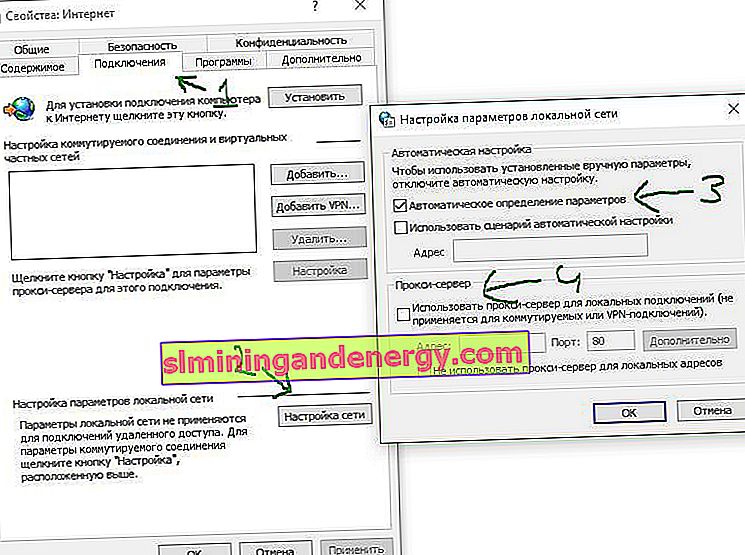
2. ล้างการตั้งค่า DNS
คุณสามารถล้างแคช DNS บน Windows และตรวจสอบว่าข้อผิดพลาดได้รับการแก้ไขหรือไม่
3. ใช้การเชื่อมต่อ VPN
เครือข่ายที่คอมพิวเตอร์ของคุณเปิดอยู่อาจปิดกั้นการเข้าถึงเว็บไซต์นี้ของคุณ ดังนั้นคุณสามารถลองค้นหาแอป VPN ในร้านค้า Windows 10 หรือค้นหาส่วนขยายเบราว์เซอร์ VPN ใน Chrome เว็บสโตร์
4. ล้างข้อมูลเบราว์เซอร์
มีโอกาสสูงที่ข้อมูลเบราว์เซอร์บางส่วนขัดแย้งกับการโหลดไซต์ นี่อาจเป็นการแก้ไขที่ง่ายและสำคัญมาก ในการดำเนินการนี้ให้เปิดเบราว์เซอร์ Google Chrome และกดแป้น CTRL + H บนแป้นพิมพ์ของคุณ คลิกซ้ายที่ " ล้างประวัติ " จากนั้นหน้าต่างใหม่จะเปิดขึ้น ซึ่งคุณต้องล้างข้อมูลทุกอย่างและตลอดเวลาในสองแท็บ " การตั้งค่าพื้นฐาน " และ " ขั้นสูง " อย่าลืมตรวจสอบรายการทั้งหมด ถัดไปเพียงรีสตาร์ทเบราว์เซอร์ของคุณและตรวจสอบว่าข้อผิดพลาด ERR_TUNNEL_CONNECTION_FAILED ได้รับการแก้ไขหรือไม่
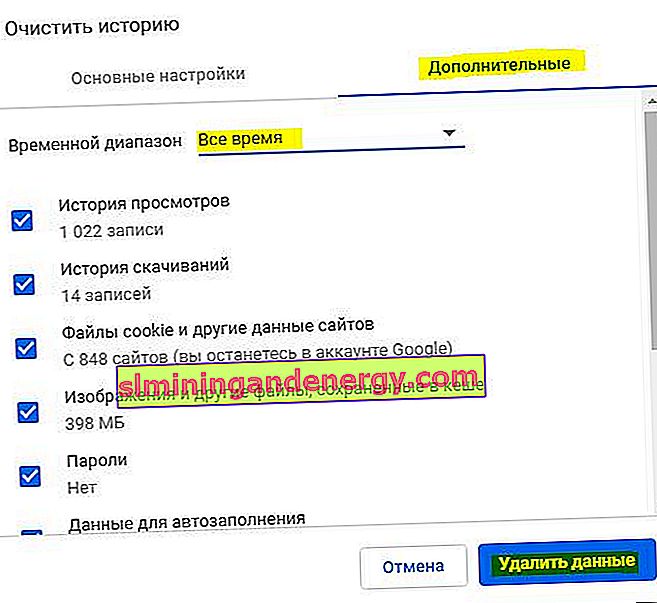
5. ลบส่วนขยายเบราว์เซอร์ที่ขัดแย้งกัน
มีความเป็นไปได้สูงที่ส่วนขยายและแถบเครื่องมือที่ติดตั้งในเบราว์เซอร์ของคุณอาจรบกวนการโหลดไซต์ของคุณ ในการแก้ไขปัญหานี้คุณต้องถอนการติดตั้งหรือปิดใช้งานส่วนขยายและแถบเครื่องมือเหล่านี้ ในการดำเนินการนี้ให้คัดลอกchrome: // extensions /ไปที่แถบที่อยู่ เพื่อเปิดรายการส่วนขยายที่ติดตั้งและลบหรือปิดใช้งาน
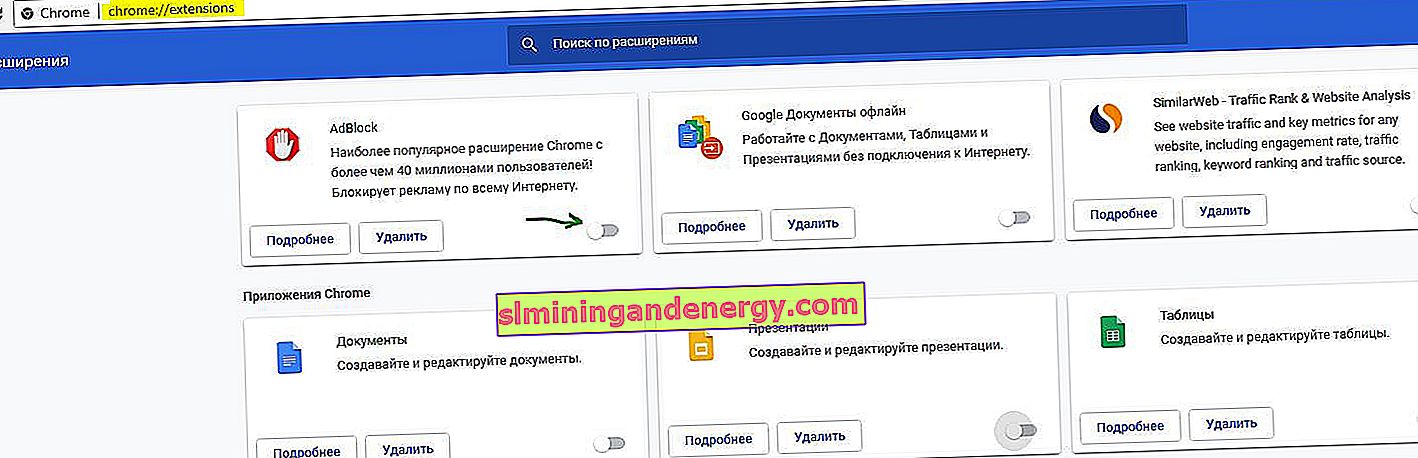
6. รีเซ็ตเบราว์เซอร์ Google Chrome
คุณสามารถรีเซ็ตการตั้งค่าเบราว์เซอร์ Chrome เป็นค่าเริ่มต้นและดูว่าช่วยได้หรือไม่ ซึ่งจะทำให้เบราว์เซอร์ Google Chrome ของคุณกลับสู่สถานะเริ่มต้นและจะดีเท่ากับการติดตั้งใหม่ ในการดำเนินการนี้ให้ป้อนchrome: // settings /ลงในแถบที่อยู่ของเบราว์เซอร์ เพื่อเปิดตัวเลือก ถัดไปที่ด้านล่างสุดคลิก " ขั้นสูง " และในตอนท้ายคุณจะพบ " คืนค่าการตั้งค่าเริ่มต้น "
